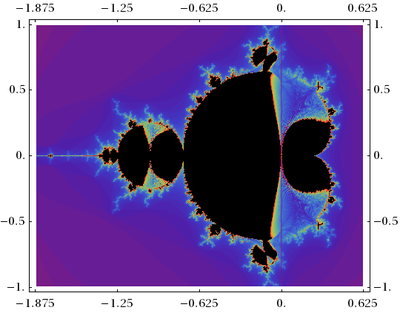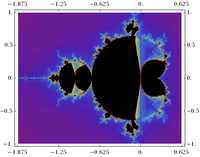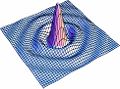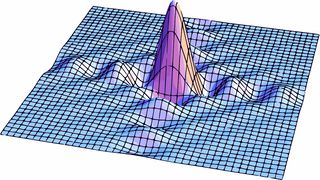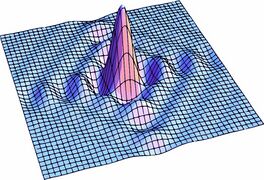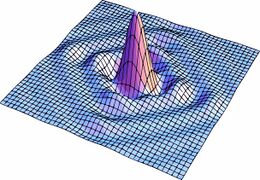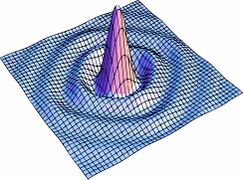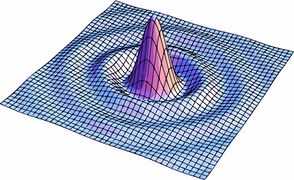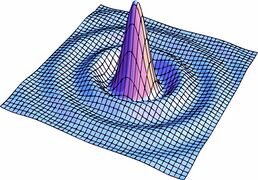Ayuda Imagenes
Esta página se creó para ayudarte con la sintaxis para que tus imágenes se vean de forma adecuada en la Wiki.
Recuerda que siempre puedes usar la tecla CTRL + F para buscar internamente en una página y encontrar más rápido lo que estás buscando.
Tipo de imágenes:
JPG y JPEG
Es un formato usado especialmente para fotos, sin embargo al guardar el archivo sufre una compresión, lo cual favorece que los archivos no sean tan pesados, pero disminuye significativamente la calidad, sobretodo cuando un tercero guarda y vuelve a editar.
PNG
Una diferencia importante entre los archivos JPEG y los PNG son que estos últimos permiten fondos transparentes.
Es más conveniente usar JPEG si deseas subir una fotografía, pero ten en cuenta que cada vez que se edita y se almacena tu imagen se pierden datos, por lo que la calidad sucesiva empeorará.
PNG es usado para guardar figuras y gráficos con más elementos y mantener un fondo trasparente por lo cual se integran mejor a la página. Sin embargo para imágenes de mejor calidad es aconsejable usar archivos vectoriales.
SVG
Este tipo de archivo crea puntos fijados en una cuadricula, a modo de vectores, lo que permite reducir o aumentar el tamaño de la imagen sin perder su resolución, por lo cual gráficos o imágenes, no se ven borrosas si se amplían, por lo que siempre tienen una resolución adecuada. Por lo cual siempre es aconsejable usar este tipo de imágenes cuando se trata de gráficas o ecuaciones, pero no tanto cuando se quiere mostrar una imagen fotográfica.
GIF
Formato para darle movimiento a tu imagen. Ya que permiten dar una animación simple.
De preferencia utilizar formato .svg (scalable vector graphics) para gráficas y diagramas. Si no es posible optar por PNG
Usar JPG para imágenes fotográficas.
Subir archivos.
Es importante subir primero la imagen al servidor, evita usar solo links, ya que fácilmente pueden ser borrados en un futuro.
En la parte de Herramientas wiki, puedes encontrar el apartado para subir un archivo a esta wiki o usando el enlace: Subir Archivos a Luz-Wiki
Haz click en examinar busca y después haz click en Subir archivo, teniendo en cuenta el tipo de archivo que quieres subir.
Imágenes con pie de figura y tamaño apropiado
Para subir una imagen simple:
[[Imagen:Ciolalsx-7-rainbow.png|400px|thumb|center|Conjunto ''ciolal'']]
El primer rubro es el nombre del archivo imagen, el segundo el tamaño en pixeles, el tercero la previsualización, el cuarto la posición y el quinto el pie de figura. El resultado de la expresión anterior es:
Esta misma imagen a 200pixeles y alineada a la derecha, usando.
[[Imagen:Ciolalsx-7-rainbow.png|200px|thumb|right|Conjunto ''ciolal'' ]]
Galerías de Imágenes.
Para poner varias imágenes en una galería, puedes usar el siguiente comando.
<gallery>
<gallery>
Archivo:C-c-1.jpg| Primera imagen
Archivo:C-c-999.jpg| Segunda imagen
Archivo:C-c-999.jpg
Archivo:C-c-95.jpg| '''Cuarta imagen'''
Archivo:C-c-8.jpg
Archivo:C-c-6.jpg
Archivo:C-c-cero.jpg| Ultima imagen
</gallery>
Solo remplaza los archivos que necesites mostrar.
Por lo que la galería se vería así:
También puedes cambiar la forma en la que se muestran tu galería de imágenes usando distintos modos
<gallery mode="packed-hover">>
<gallery mode="packed-overlay">
Si quieres que tus imágenes se muestren como diapositivas.
<gallery mode="slideshow">
Para usar estos formatos, basta con editar el primer comando <gallery> por el tipo que quieras usar.
Por ejemplo, en el formato anterior de diapositivas, se usó la siguiente expresión.
Donde caption="Galería de diapositivas" es el nombre que aparece arriba de la galería, puedes cambiarlo para ajustarlo a tus necesidades.
<gallery caption="Galería de diapositivas" mode="slideshow">
Archivo:C-c-1.jpg| Primera imagen
Archivo:C-c-999.jpg| Segunda imagen
Archivo:C-c-999.jpg
Archivo:C-c-95.jpg| '''Cuarta imagen'''
Archivo:C-c-8.jpg
Archivo:C-c-6.jpg
Archivo:C-c-cero.jpg| Ultima imagen
</gallery>
Imágenes subidas por: Usuario: Carlos Acosta CAZ